Como alterar o atraso do tempo limite de foco do switcher (canto superior esquerdo) no Windows 8.1 Update 1
o vazou recentemente A compilação do Windows 8.1 Update 1 apresenta algumas configurações secretas ocultas, que podem ser úteis para usuários de desktop. Anteriormente, eu cobri um ajuste para controlar o tempo limite de foco da barra Charms. Hoje, gostaria de compartilhar um novo ajuste, que permitirá que você altere o atraso de tempo limite do Switcher, aquela pequena miniatura no canto superior esquerdo da tela quando um aplicativo moderno está em execução. Vamos ver como isso pode ser feito.

- Abra o Editor do Registro (Veja como).
- Navegue até a seguinte chave:
HKEY_CURRENT_USER \ Software \ Microsoft \ Windows \ CurrentVersion \ ImmersiveShell \ Switcher
Se essa chave não existir, basta criá-la.
Dica: você pode acesse qualquer chave de registro desejada com um clique. - Crie um novo valor DWORD chamado AppTipDesktopDelay. Este valor é usado para definir o tempo limite de foco da miniatura do switcher para a área de trabalho clássica e é expresso em milissegundos. Clique duas vezes no valor AppTipDesktopDelay que você criou e especifique seus dados de valor em decimais. por exemplo. para definir o tempo limite de foco para 5 segundos, defina o parâmetro AppTipDesktopDelay para 5000 em decimais. Depois disso, você terá que esperar 5 segundos antes que o Alternador apareça na tela quando você mover o ponteiro do mouse para o canto superior esquerdo enquanto estiver no modo Desktop clássico.
- Crie um novo valor DWORD chamado AppTipImmersiveDelay. É usado para controlar o tempo limite de foco da miniatura do Switcher para a tela inicial e aplicativos modernos, também em milissegundos. Como na etapa anterior, defina o parâmetro AppTipImmersiveDelay para 5000 em decimais (ou qualquer atraso de sua preferência). Depois disso, você terá que esperar 5 segundos antes que Switcher apareça na tela inicial ou dentro de algum aplicativo moderno, quando você move o ponteiro do mouse para o canto superior esquerdo da tela.
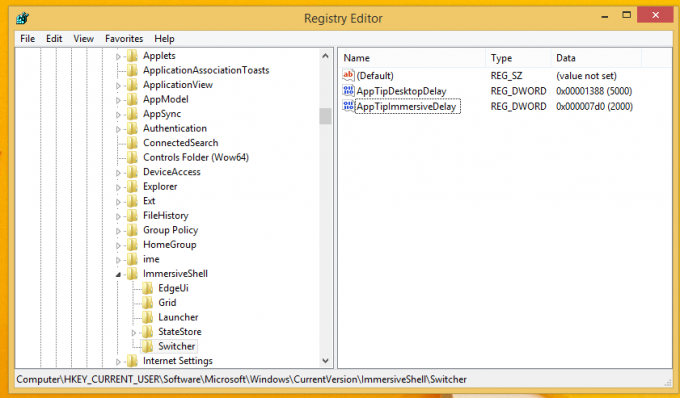
Se esses ajustes não tiverem efeito imediato para você, tente reinicie o shell do Explorer ou saia de sua sessão de usuário.
Propaganda
Winaero Tweaker
Depois de encontrar esses ajustes, decidi adicionar a opção apropriada ao meu freeware, Winaero Tweaker:

Usando esta ferramenta, você poderá alterar as configurações mencionadas no artigo com um clique, sem edição do registro.
O Winaero Tweaker está disponível gratuitamente em sua página inicial no Winaero.
Clique aqui para baixar o Winaero Tweaker
Dica bônus: se você deseja evitar que os Charms apareçam inesperadamente com um touchpad, veja este artigo.
Você também pode matar os encantos com nosso Charms Bar Killer.



